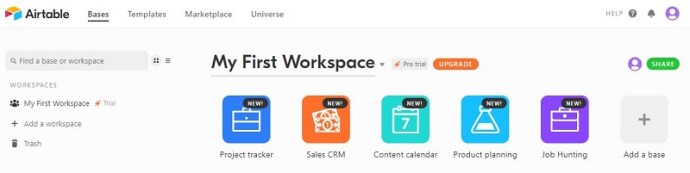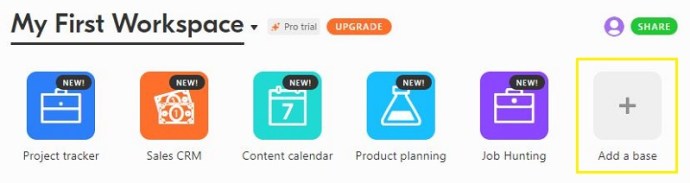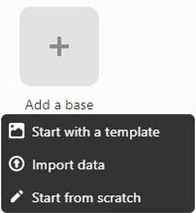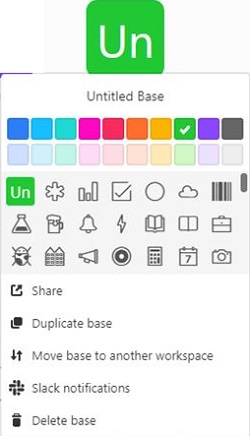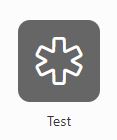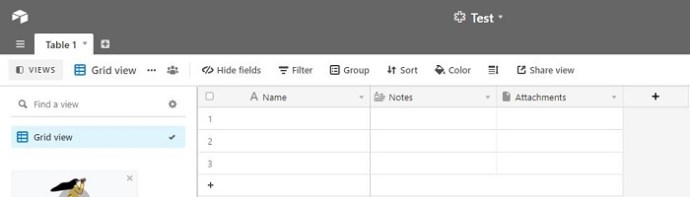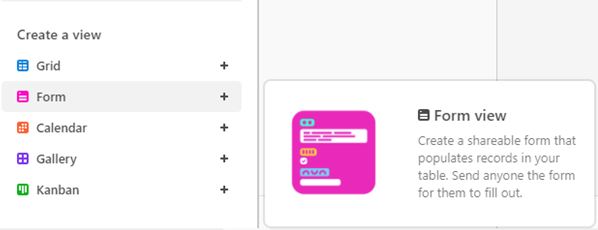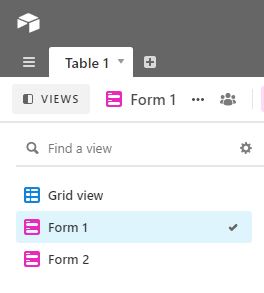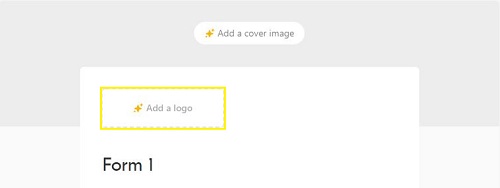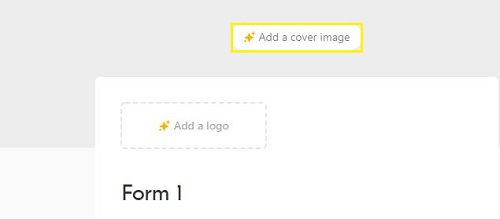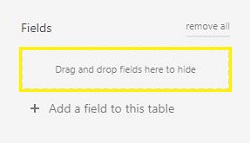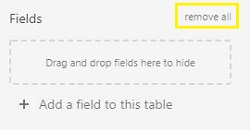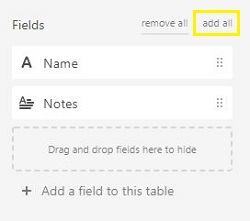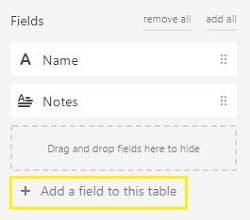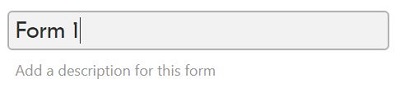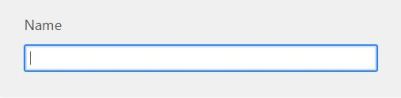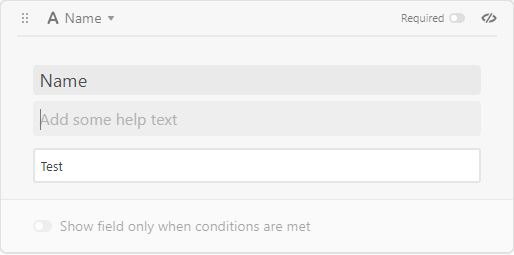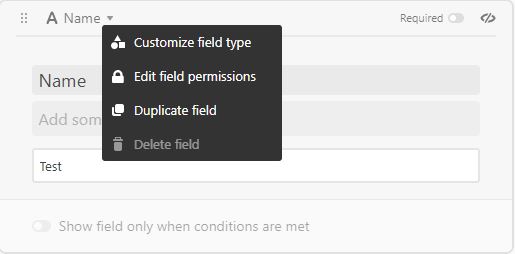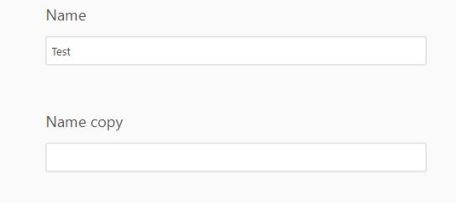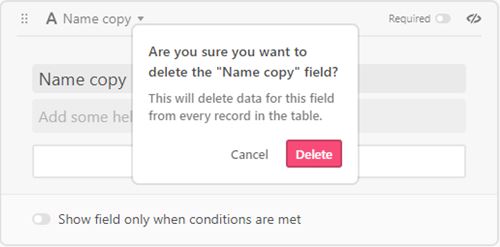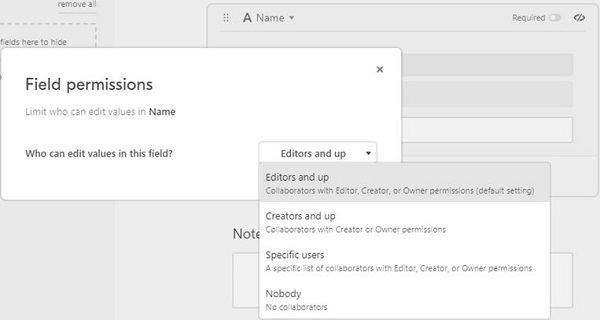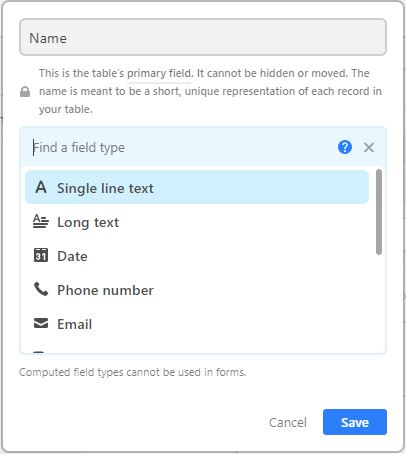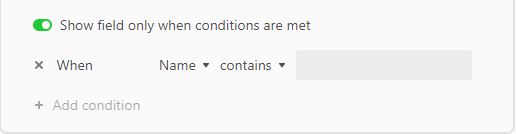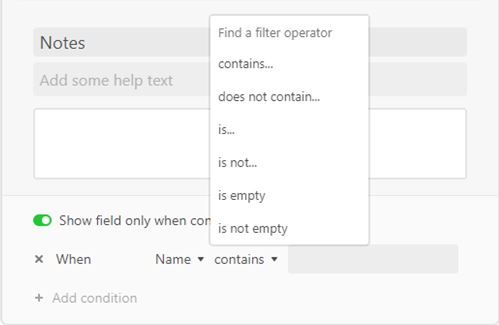如果您正在尝试构建一组数据,那么创建该数据库最困难的部分之一就是从其他人那里收集信息。 Airtable 为用户提供了一种简单的方法来创建可访问的表单,其他人可以使用这些表单输入构建数据集所需的事实和数据。
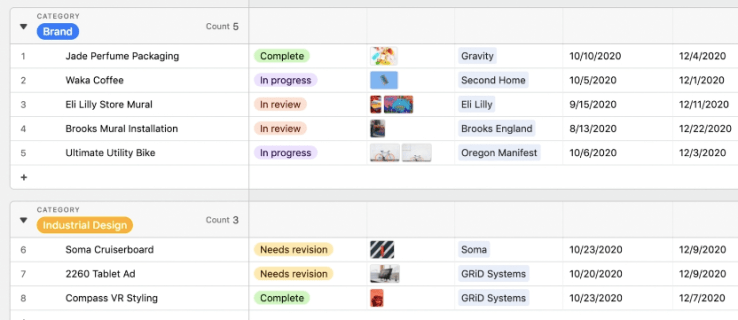
也就是说,无论您在哪个平台上使用该应用程序,我们都会向您展示有关如何在 Airtable 中创建表单的所有必要信息。
如何从 Windows、Mac 或 Chromebook 在 Airtable 中创建表单
如果您尝试在 Airtable 上创建表单,那么桌面版本是唯一的出路。 Airtable 应用程序的本机版本中不提供表单的创建和查看。要在 Airtable 中创建表单,请按照下列步骤操作:
创建基表
在创建表单之前,您需要一个表格,您将在其中收集您收集到的所有数据。您使用的表格可以从其他电子表格应用程序(如 Google Sheets 或 Windows Excel)导入,也可以直接在 Airtable 中创建。创建 Airtable 基地:
- 如果您还没有这样做,请打开 Airtable 并登录。
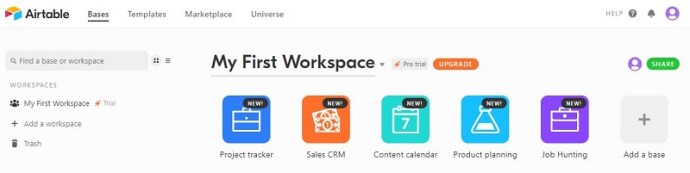
- 前往主页菜单,然后单击添加基础图标。它应该是带有大加号的图像。
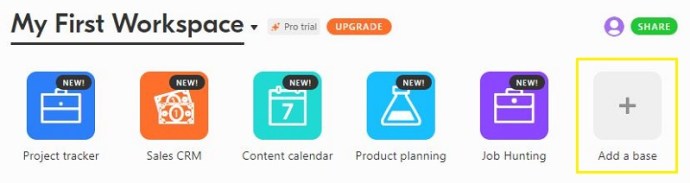
- 您可以选择从模板开始使用 Airtable 中可用的数据库指南,从其他电子表格或数据库应用程序导入现有数据,或者从头开始创建表格。
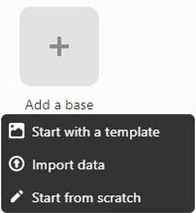
- 如果您从头开始,您可以直接从下拉菜单中更改图标、表格名称和图标颜色。
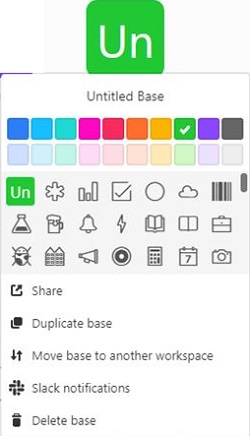
- 完成后,打开桌子。
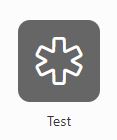
- 根据需要编辑表格参数。双击列标题或单元格将允许您更改内容。如果完成,请继续下一步。
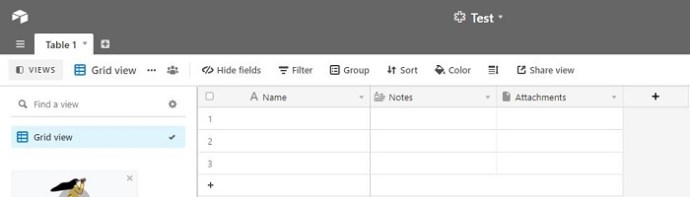
创建基本表单
要创建将成为项目模板的基本表单:
- 要开始构建您的 Airtable 表单,请在您的 Airtable 底座中进入表单视图。选择表单视图的选项位于屏幕左下方,就在“添加视图”选项卡下方。点击表格。
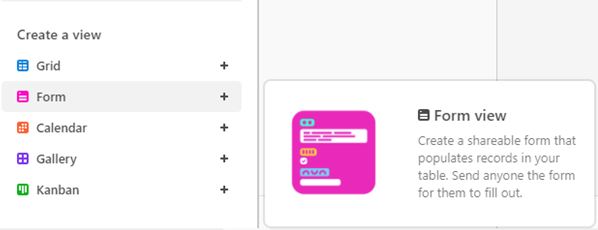
- 现在视图选项卡下应该有另一个图标。单击打开表单。

- 您会注意到将创建一个新的表单模板,填充有您的 Airtable 基础的列标题。
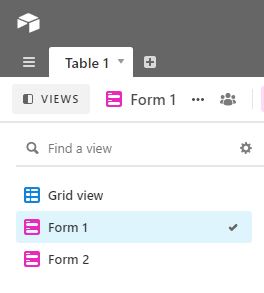
编辑表格
您可以通过执行以下操作来编辑表单:
- 如果您希望为 Airtable 表单添加徽标,请单击表单顶部的添加徽标图标。请注意,这是一个 Premium Airtable 选项,需要 Pro Airtable 帐户。这在免费或专业试用版中不可用。
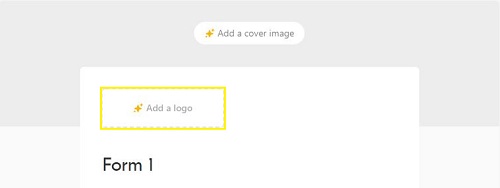
- 如果您想添加封面图片,您也可以双击表单顶部的添加封面图片图标。这也是一个高级版本选项。
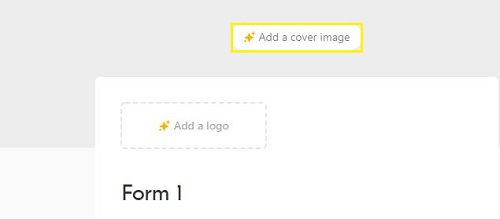
- 如果要重新排列输入框的位置,请根据需要单击并拖动这些框。
- 如果您希望删除表单上的现有字段,请单击该文本框并将其向左拖动,然后将其放在标记为将字段拖放到此处以隐藏的框上。
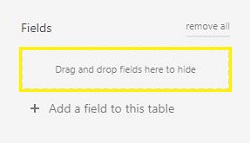
- 如果要删除所有现有字段,请单击“字段”菜单上的“全部删除”。
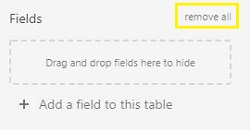
- 如果您删除了所有字段但想将它们全部添加回来,请单击“全部添加”。
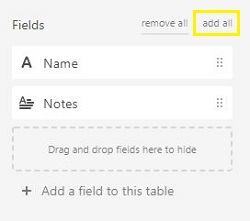
- 如果要创建一个新的文本框,请单击“+向该表添加字段”。请注意,这还将向现有的 Airtable 基础添加另一列。
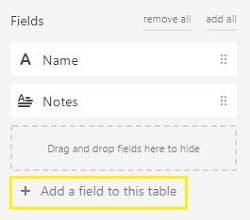
编辑字段
表单标题字段
- 要更改表单名称,请单击表单标题,然后根据需要更改文本。如果您希望添加表单的进一步摘要或解释,请在为此表单添加说明框中输入文本。
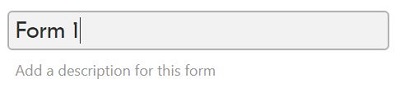
第一场
- 在第一个字段中,您可以通过单击名称并编辑文本来更改标题。这不会影响实际 Airtable 基地的标题。
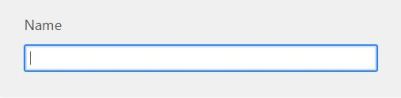
- 要添加帮助文本,请单击添加一些帮助文本框,然后输入您的消息。此消息仅在用户将鼠标悬停在该特定字段上时可见。
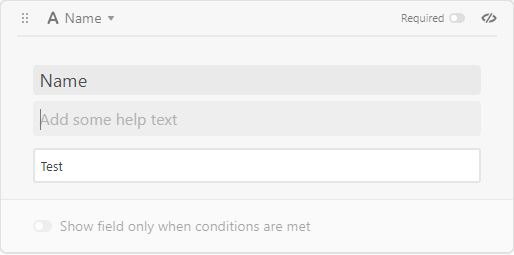
- 在字段框的左上角,您将看到与 Airtable 基础的列标题相关的字段名称。单击它会出现几个选项,即自定义字段类型、编辑字段权限、复制字段和删除字段。
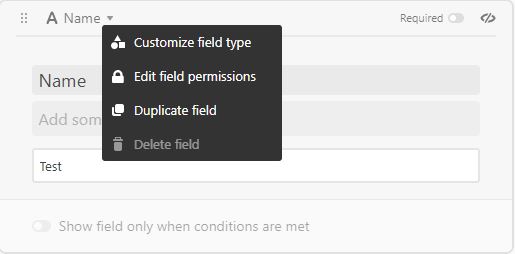
- 重复字段使用重复字段的所有设置创建一个新字段框。
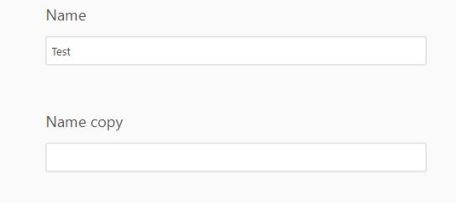
- 删除字段从表单中删除字段。
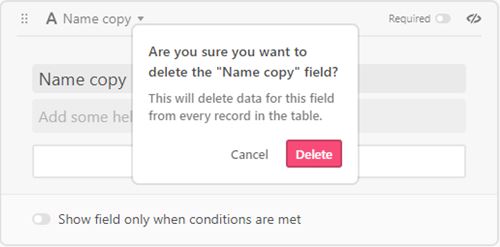
- 编辑字段权限指定能够编辑此字段中的值的人员。这可以设置为编辑者及以上、创作者及以上、特定用户和无人。表单的所有者将始终拥有编辑权限。将编辑字段权限设置为无人将只允许所有者更改该字段中的值。
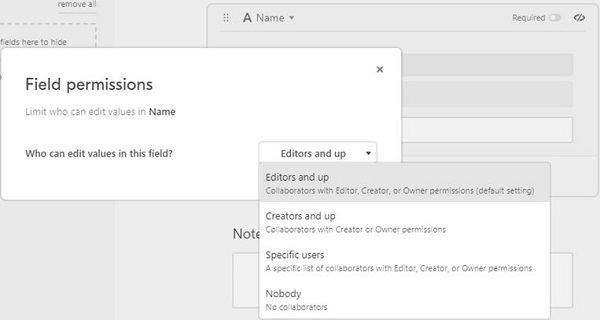
- 自定义字段类型会更改可输入字段的数据格式。有几种设置,每个设置都有自己的描述。例如,您可以将此字段设置为仅接受文本或仅接受数字。设置后,单击“保存”以保留更改。
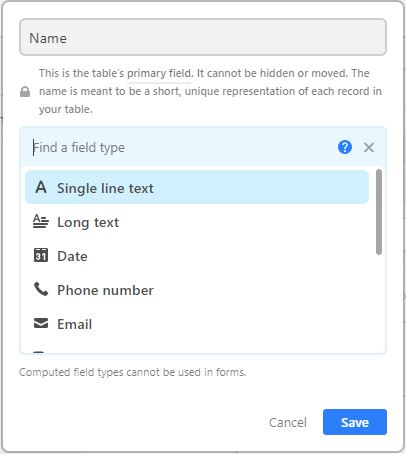
- 在该字段的右上角,框是一个必需的切换按钮。启用此选项意味着输入数据的用户不能将此文本框留空。

- 下部是仅在满足条件时才显示字段切换。这对于表单的第一个字段是禁用的。只有第二个字段可以用条件编程。

第二场起
- 除了仅在满足条件时显示字段之外的所有选项都与第二个字段类似。

- 如果您只在满足条件时打开显示字段,您可以在特定字段变得可见之前设置某些要求。
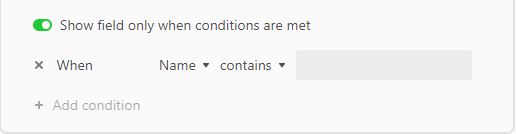
- 第一个条件以 When 开头,后跟前一个字段名称、过滤器运算符,以及取决于运算符的文本框。字段操作符是:
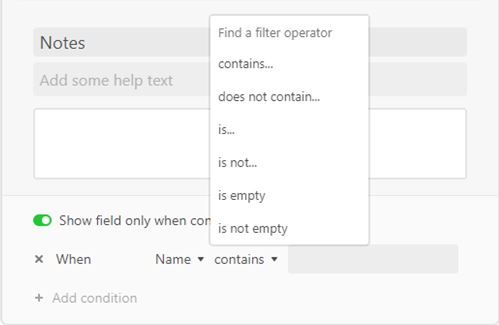
- 包含 - 检查设置的字段名称是否具有文本框中指示的特定值。
- 不包含 - 检查某个值是否不在先前设置的字段名称中。
- Is – 检查设置的字段名称是否等于文本框中的某个值。
- 不是 - 检查设置的字段名称是否不等于文本框中的某个值。
- 为空 - 检查设置的字段名称中是否没有值。请注意,如果根据需要切换设置的字段名称,则这不可能是真的。
- 不为空 - 检查设置的字段名称是否有值。如果字段名称已根据需要切换,则这将始终为真。
单击添加条件将创建另一个条件字段运算符。新条件的第一个词将是 And 或 Or。 And 条件要求所有条件都为真。 Or 条件要求至少有一个条件为真。可以创建多个条件来创建链接的 And 和 Or 条件。

表单完成选项
在用户完成表单后,您还可以选择打开和关闭多个选项。这些选项是:

如何从 iPhone 在 Airtable 中创建表单
Airtable 移动应用程序本身不支持创建或查看表单。如果您希望在 Airtable 的移动版本中访问表单,请使用桌面版本创建一个新表单,然后使用共享链接以便其他设备可以访问该表单。请参阅桌面 Airtable 说明以了解如何创建 Airtable 表单。
如何从 Android 设备在 AirTable 中创建表单
如 iPhone 说明中所述,Airtable 移动应用程序不支持创建或查看表单。创建共享链接以将您的桌面创建的表单连接到您的移动应用程序。请参阅之前的桌面版说明以创建表单。
一个非常强大的工具
当您需要收集数据时,表单是非常强大的工具。很容易创建数字表格的能力使 Airtable 成为一个方便的应用程序。这个过程一开始可能看起来有点复杂,但你使用得越多,它就会变得越简单。知道如何在 Airtable 中创建表单是一个很大的优势,无论您是在教育、商业还是简单的数据保存中使用它。
您是否有过如何在 Airtable 中创建表单的经验?您知道创建和使用 Airtable 表单的其他方法吗?在下面的评论部分分享您的想法。